Мобильные приложения
Fitmus v3 (актуальное)
Androidhttps://play.google.com/store/apps/details?id=com.fitmus3.app
|
iOshttps://itunes.apple.com/ru/app/fitmus-v3-fitness-muscle/id1200989133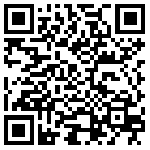
|
| Скачать: Fitmus3.apk |
Описание актуальной версии приложения v3
Это текущее актуальное приложение для сервиса Fitmus. Оно быстрее, функциональнее и в целом лучше предыдущих.
Оно создано с нуля и на несколько иных технологиях, чем предыдущие приложения, и именно данная версия приложения будет развиваться далее.
Небольшая демонстрация возможностей v3
Fitmus v2 (устарело, пункт для истории)
Описание устаревшего приложения v2
Мобильное приложение не является заменой сервису Fitmus, а является его дополнением.
Подробное описание готовится...
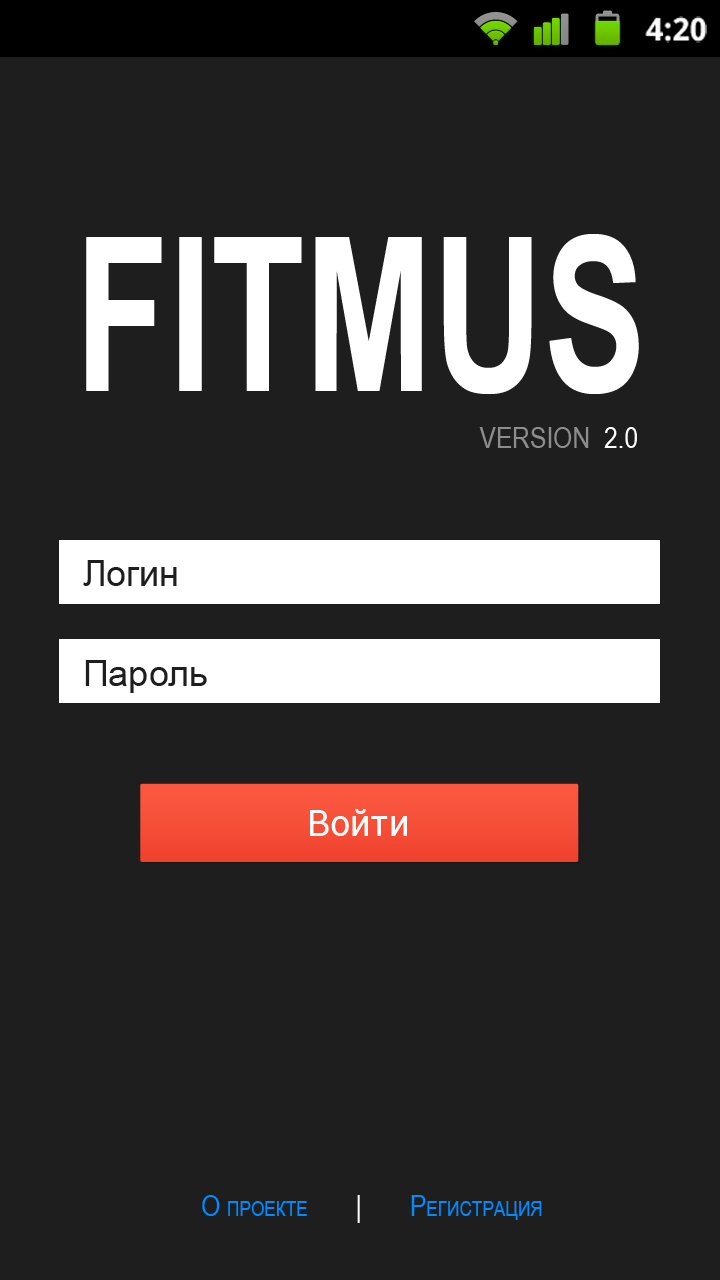
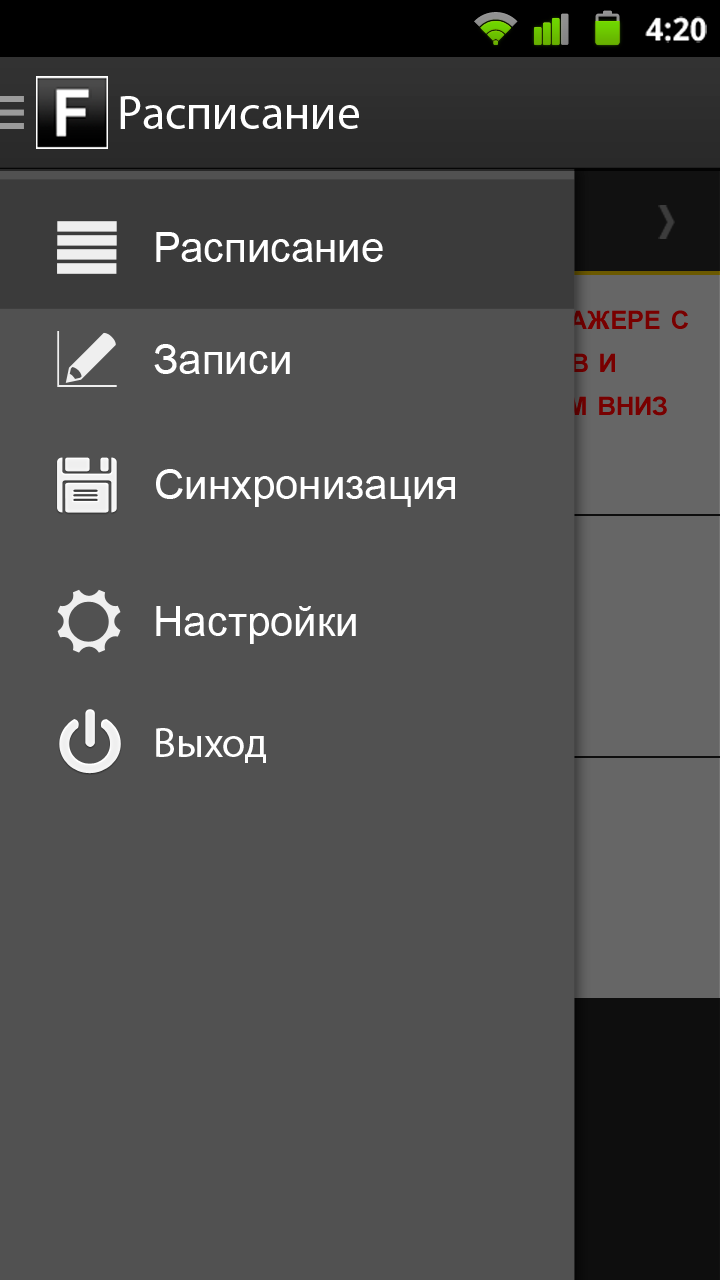
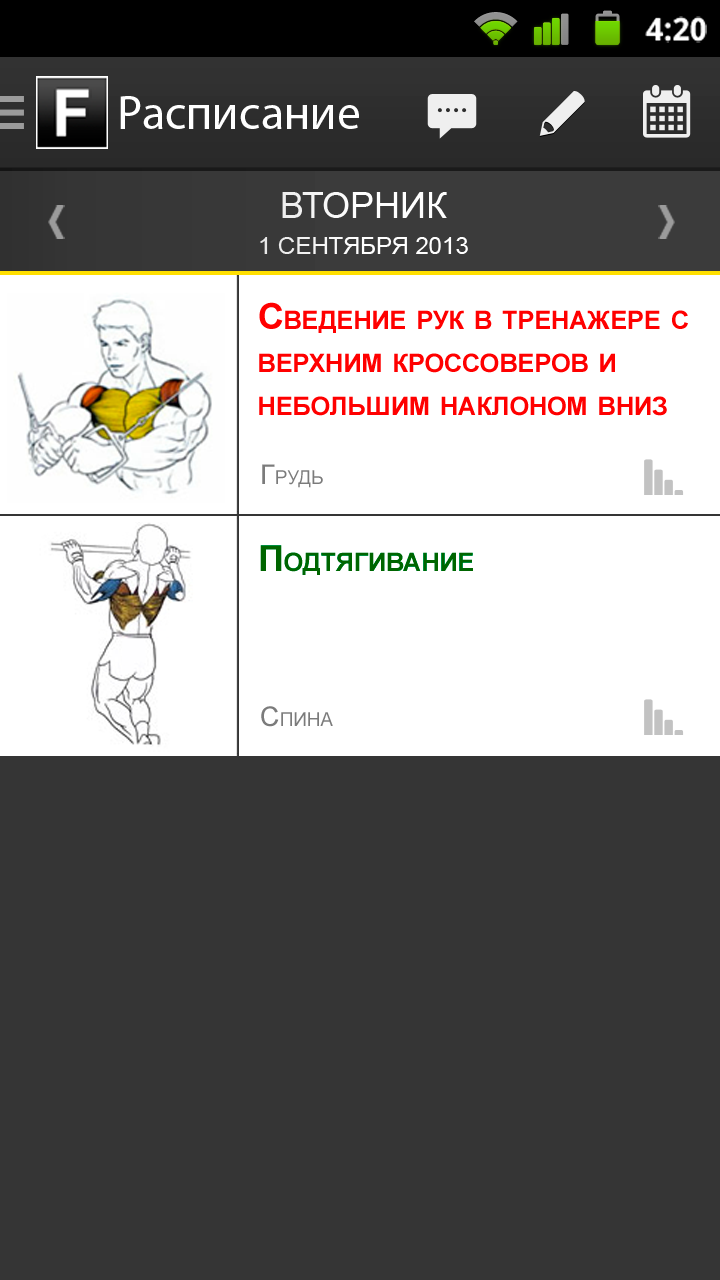
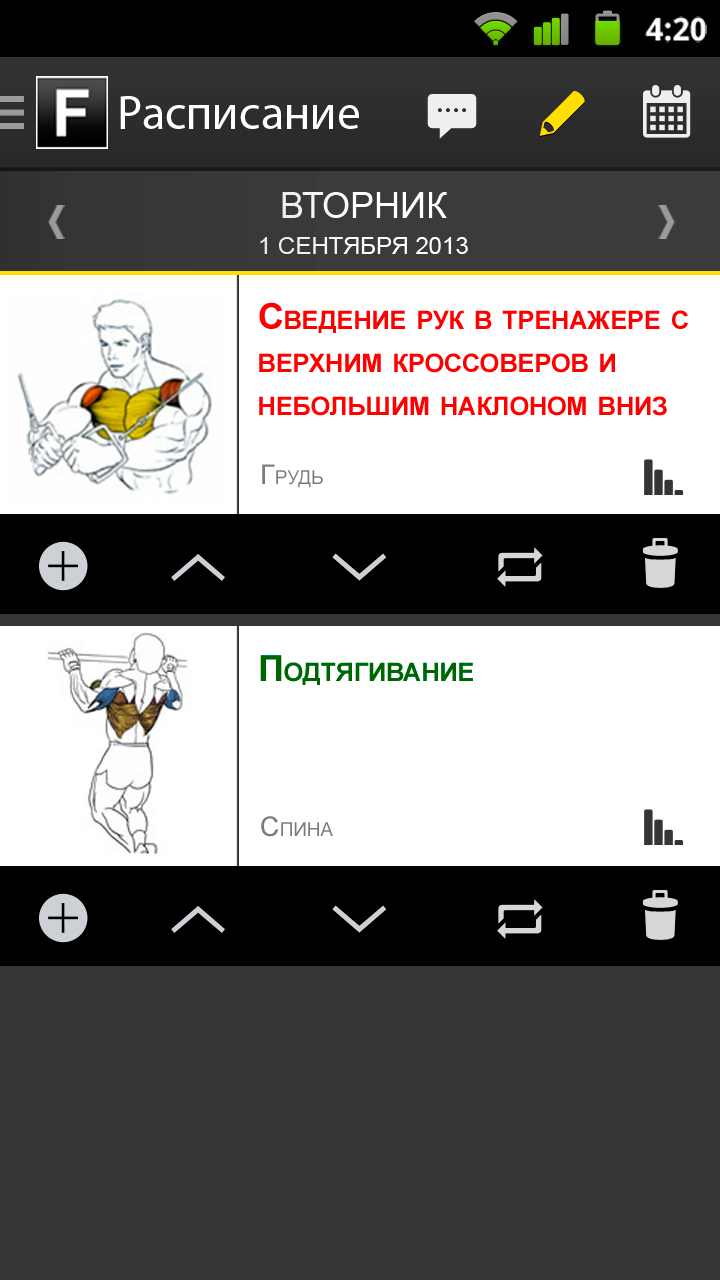
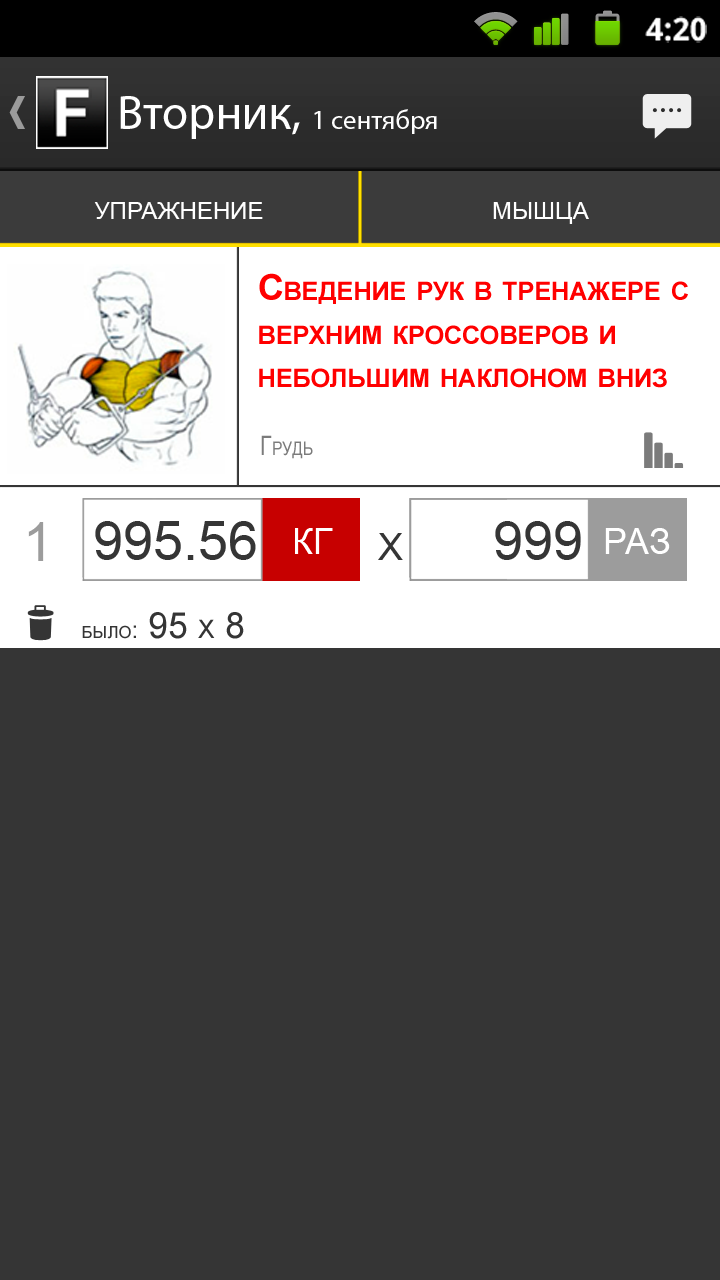


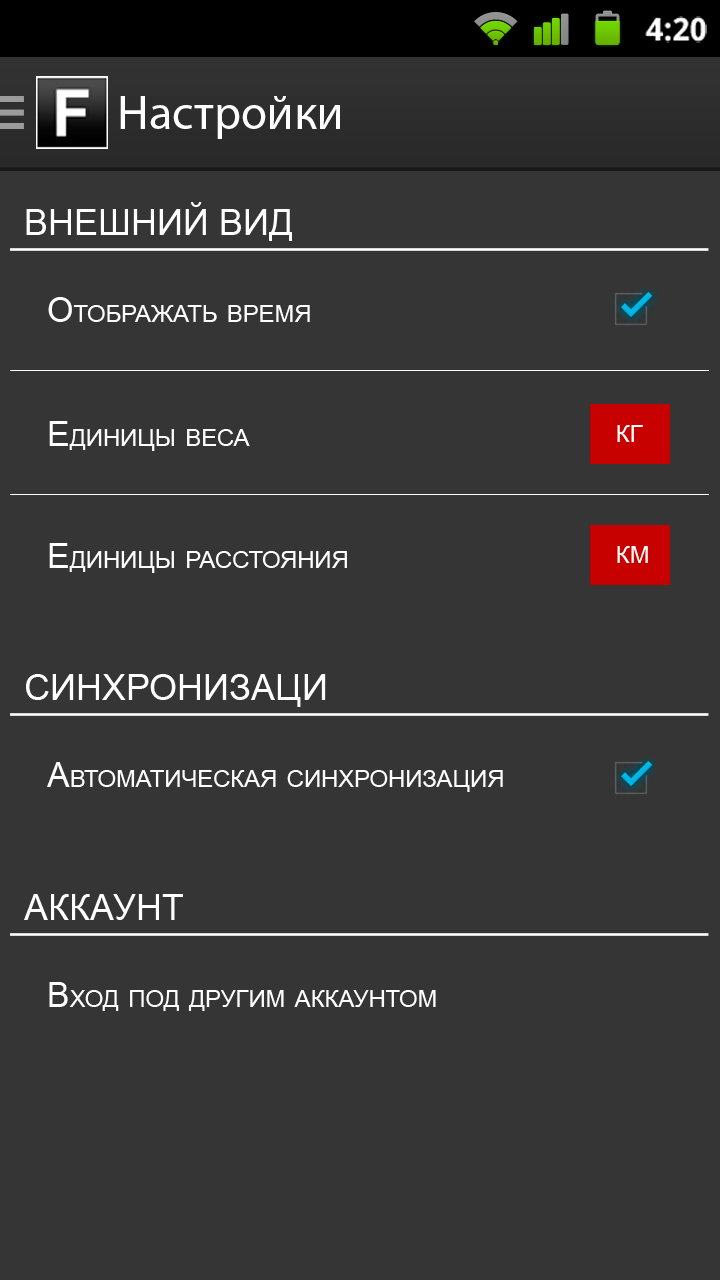
Fitmus v1 (устарело, пункт для истории)
Описание устаревшего приложения v1
Мобильное приложение не является заменой сервису Fitmus, а является его дополнением. Именно поэтому мы не стали перегружать приложение излишним функционалом – главная цель приложения – заменить ручку и блокнот для записей результатов тренировки, не более того.
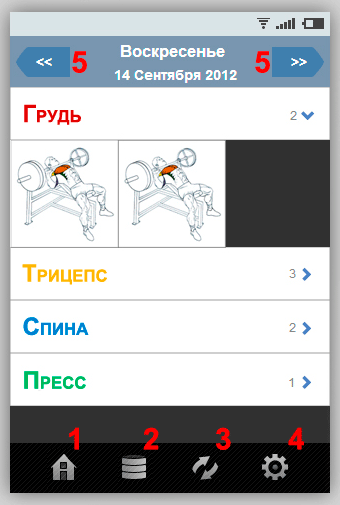
На данный момент приложение умеет перемещаться по календарным дням, и показывать - какие мышцы и упражнения запланированы на тот или иной день, а так же планируемую интенсивность тренировки мышцы и предыдущие результаты.
Приложение умеет работать и в режиме offline(когда интернет на мобильном устройстве отсутствует). Для корректной и удобной работы приложения при нестабильном\непостоянном интернете на мобильном устройстве – советуем отключать автоматическую синхронизацию и синхронизироваться с сервисом вручную, когда Вы пожелаете\сможете.
После установки и запуска приложения – Вам придется авторизоваться, используя свой логин и пароль. При первом запуске будут загружены: список тренировок Ваших тренировок и иконки упражнений – потому требуется наличие интернета. Главный экран приложения выглядит так:
- «Вернуться на главный экран» - переносит Вас на план тренировок текущего дня.
- «Меню» - тут Вы можете выйти из приложения или сменить аккаунт.
- «Синхронизация» - ручная синхронизация с сервером.
- «Настройки» - тут Вы можете включить или отключить автоматическую синхронизацию с сервером.
- «Вперед» и «Назад» - кнопки для перемещения по дням календаря.
По центру экрана представлен список мышц, которые необходимо тренировать, при нажатии на мышцу – разворачивается запланированный Вами список упражнений. Цвет названия мышцы – определяет «степень тяжести» тренировки указанной мышцы, а именно:
- Синий – по умолчанию, тяжесть не указана
- Зеленый – легкая тренировка
- Желтый – тренировка средней интенсивности
- Красный – тяжелая тренировка
p.s. «тяжесть тренировки» задается Вами лично, однако Вы можете и не использовать эту функцию.